苹果手机如何关闭屏幕锁屏 如何设置iPhone苹果手机屏幕永不自动锁定
日期: 来源:铲子手游网
苹果手机是目前市场上最受欢迎的智能手机之一,其强大的功能和便捷的操作备受用户喜爱,有时候我们可能会遇到一个问题,就是手机屏幕锁屏的自动设置,有时候可能会觉得有些麻烦。如何关闭屏幕锁屏,或者设置iPhone苹果手机屏幕永不自动锁定呢?在本文中我们将带您一起了解这个问题的解决方法。
如何设置iPhone苹果手机屏幕永不自动锁定
方法如下:
1.点击苹果手机【设置】;
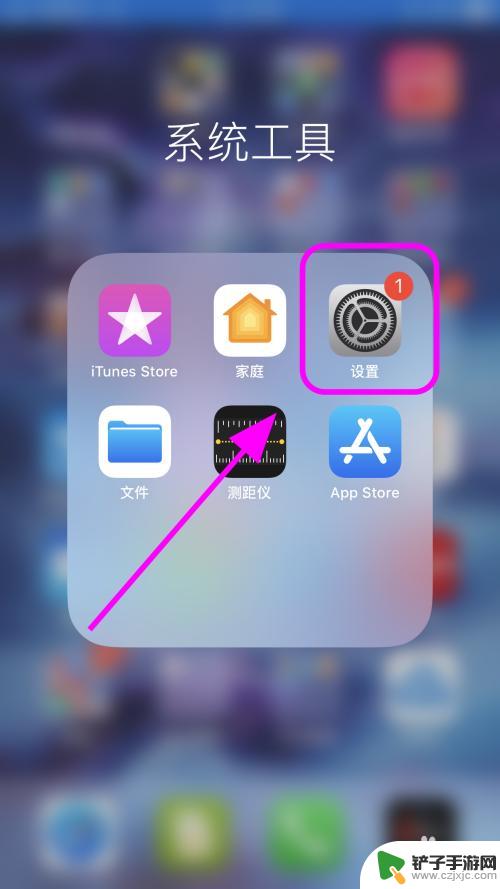
2.进入【设置】页面;
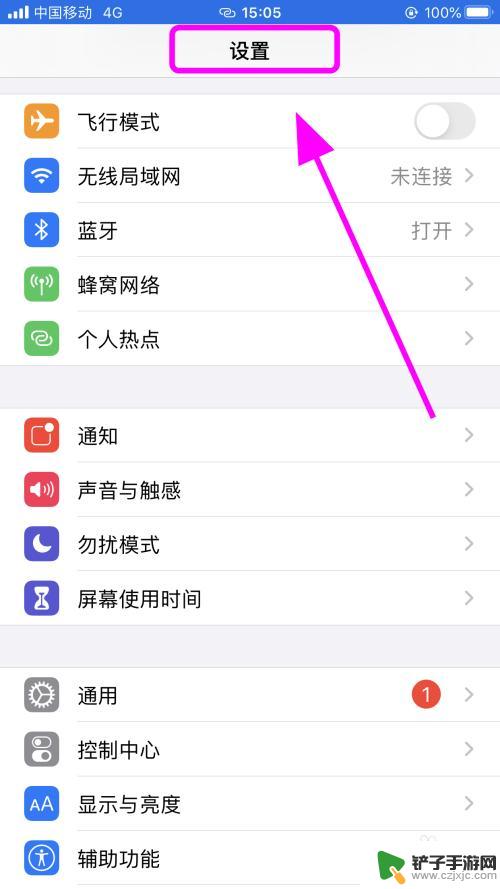
3.在设置页面向上滑动手机屏幕,找到并点击【显示与亮度】功能;
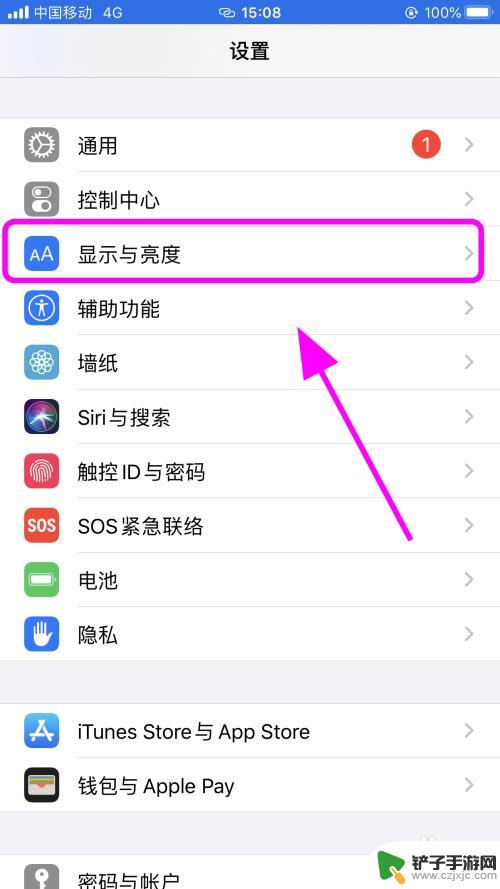
4.进入【显示与亮度】页面;
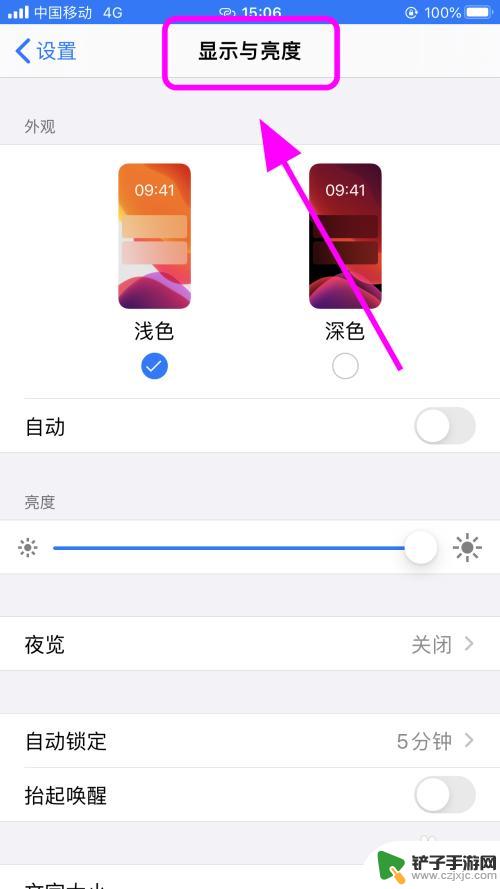
5.在显示与亮度中,点击【屏幕锁定】功能按键;
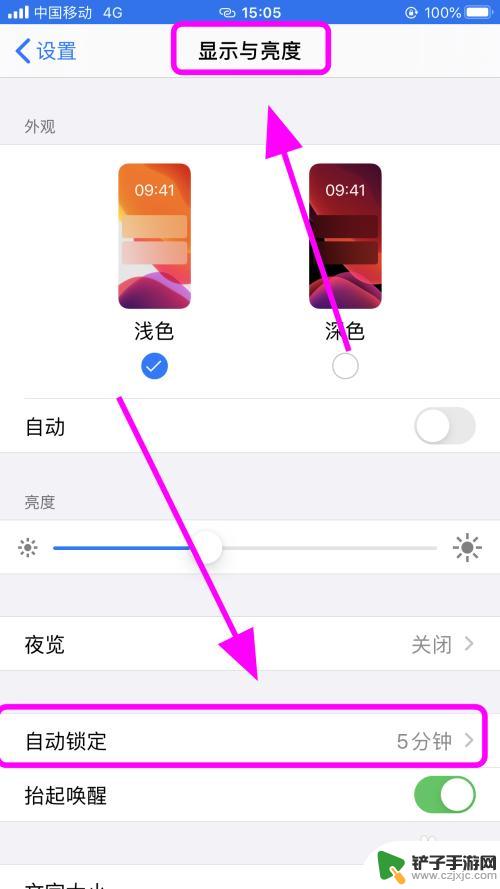
6.进入屏幕锁定设置,选择并点击【永不】,那么你的手机将永久不锁定屏幕,完成;
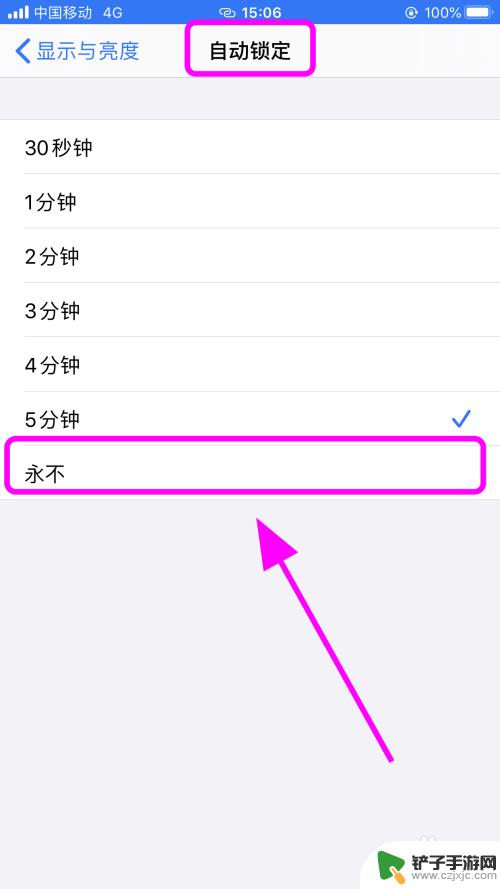
7.以上就是iPhone苹果手机怎么关闭自动锁屏,永不锁定屏幕的步骤。感谢阅读。
以上就是苹果手机如何关闭屏幕锁屏的全部内容,有出现这种现象的用户可以尝试按照以上方法解决,希望对大家有所帮助。














